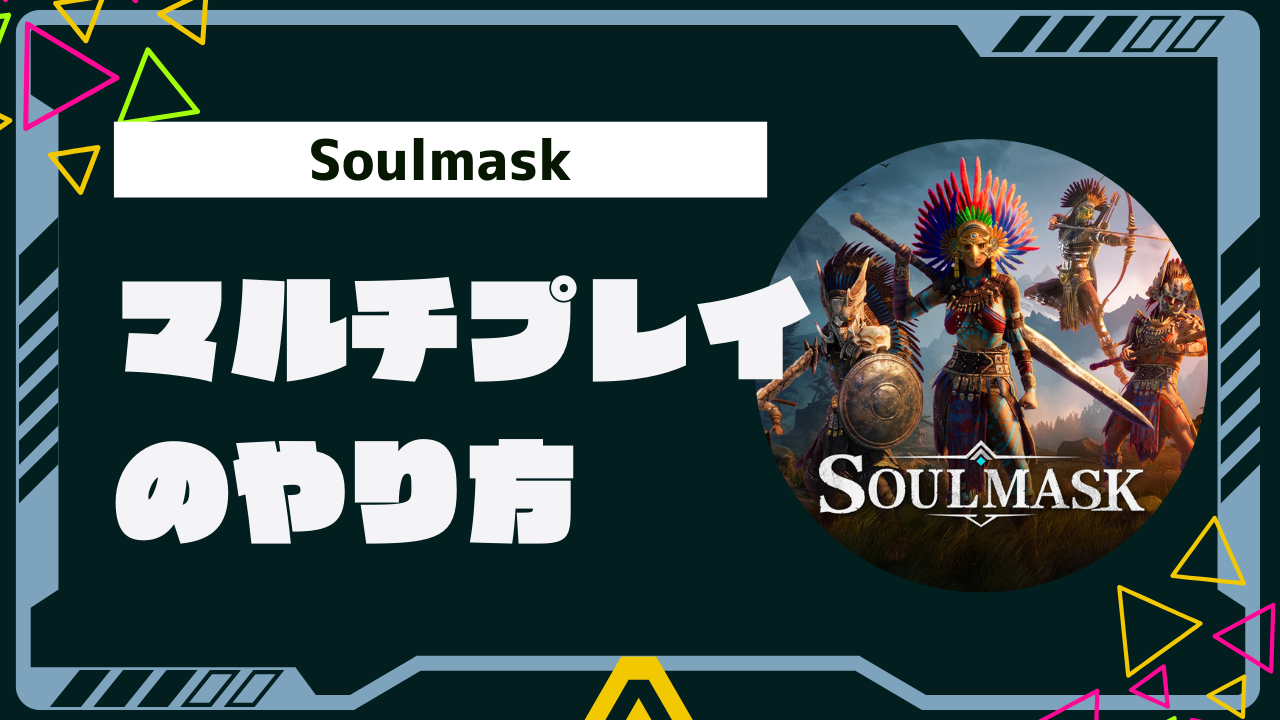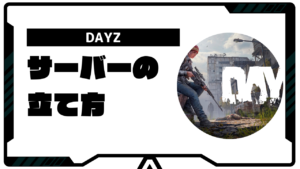本ページはプロモーションが含まれています
Soulmaskをフレンドと一緒に楽しみたい。
でもマルチプレイのやり方がわからない。
今回はそんな方に向けて、Soulmaskをマルチプレイで楽しむ方法をご紹介します。
Soulmaskは2024年5月31日に早期アクセス版がリリースされた新しいサンドボックス系サバイバルアクションゲームです。
今回の記事でみなさんに合ったマルチプレイのやり方が見つかると思いますので、ぜひ参考にしてみてください。
Soulmaskのマルチプレイとは

Soulmaskは原始的な世界観の中、神秘の仮面を使って人々に憑依し、部族を拡大させながら文明の裏に隠された謎を解き明かしていく物語となっています。
マルチプレイモードで楽しむことも可能で、プライベートサーバーでは最大8人、公式サーバーでは最大50人で遊ぶことができます。
現在のところ早期アクセス版としてリリースされていますので、今後増える可能性もあります。
マルチプレイはホストプレイヤーがワールドを作成し、フレンドを招待してプレイするP2P方式と専用サーバーを立てて、そこにプレイヤーが参加する方式があります。
Soulmaskでマルチプレイをする方法
Soulmaskでマルチプレイする方法は以下の3つの方法です。
Steamのマルチプレイ機能を使う

Steamのプラットフォームでフレンド同士になり、ホストプレイヤーがゲストを招待することでマルチプレイを行います。
ただ、専用サーバーではないので、いくつかの制限があります。
メリット
- 無料でマルチプレイできる
- サーバー構築の作業が必要ない
フレンドになっていれば誰でも無料でマルチプレイを行うことができます。
専用サーバーを立てる場合は、ホストマシンにサーバーを立てる作用やポートを開放する作業が必要になりますが、こちらの方法では必要ありません。
パスワードを設定してプライベートサーバーとしても利用できます。
デメリット
- ホストプレイヤーがSoulmaskを起動していないと遊べない
- 専用サーバーではないので、環境設定などを自由に変更することができない
先述した通り、こちらの方法は専用サーバーではないため、自分たちの好みの設定に環境を変更することができません。
また、ホストプレイヤーがいないとゲストはサーバーに参加することはできません。
レンタルサーバーに専用サーバーを立てる

専用サーバーとしてレンタルサーバー(VPS)にマルチプレイサーバーを立てる方法です。
メリット
- 専用サーバーなのでホストがいなくてもいつでもプレイ可能
- 環境設定を自由に変更できる
- 自宅PCに立てるよりサーバー構築作業が楽
- 自宅ネットワークのポートを開放しなくても良いのでセキュリティ的に安心
レンタルサーバーに専用サーバーを立てることで、ホストがいない間でもいつでもマルチプレイを楽しむことができます。
最大プレイ人数やゲーム内の環境設定など自由に変更可能で、VPSで用意されているテンプレートを使用すればサーバー構築作業も比較的簡単に行うことができます。
また、自宅PCに専用サーバーを立てる場合、自宅ネットワークのポートを開放する必要があり、専門知識がない方にとっては、やや不安がありますが、レンタルサーバーに立てて仕舞えばポートの解放は必要ありません。
デメリット
- レンタル料金がかかる
当然ですが、レンタルサーバーを借りると料金が発生します。
ConoHa for GAMEやXServer VPS for Game、シンVPSなどは定期的にキャンペーンを行っていますので、できるだけ安く抑えたい方はチェックしてみましょう。
| VPS | 初期費用 | 月額(税込) | 時間課金(税込) | 総合評価 | Soulmask テンプレート | サポート体制 | 自動バックアップ | SSH | 公式サイト |
|---|---|---|---|---|---|---|---|---|---|
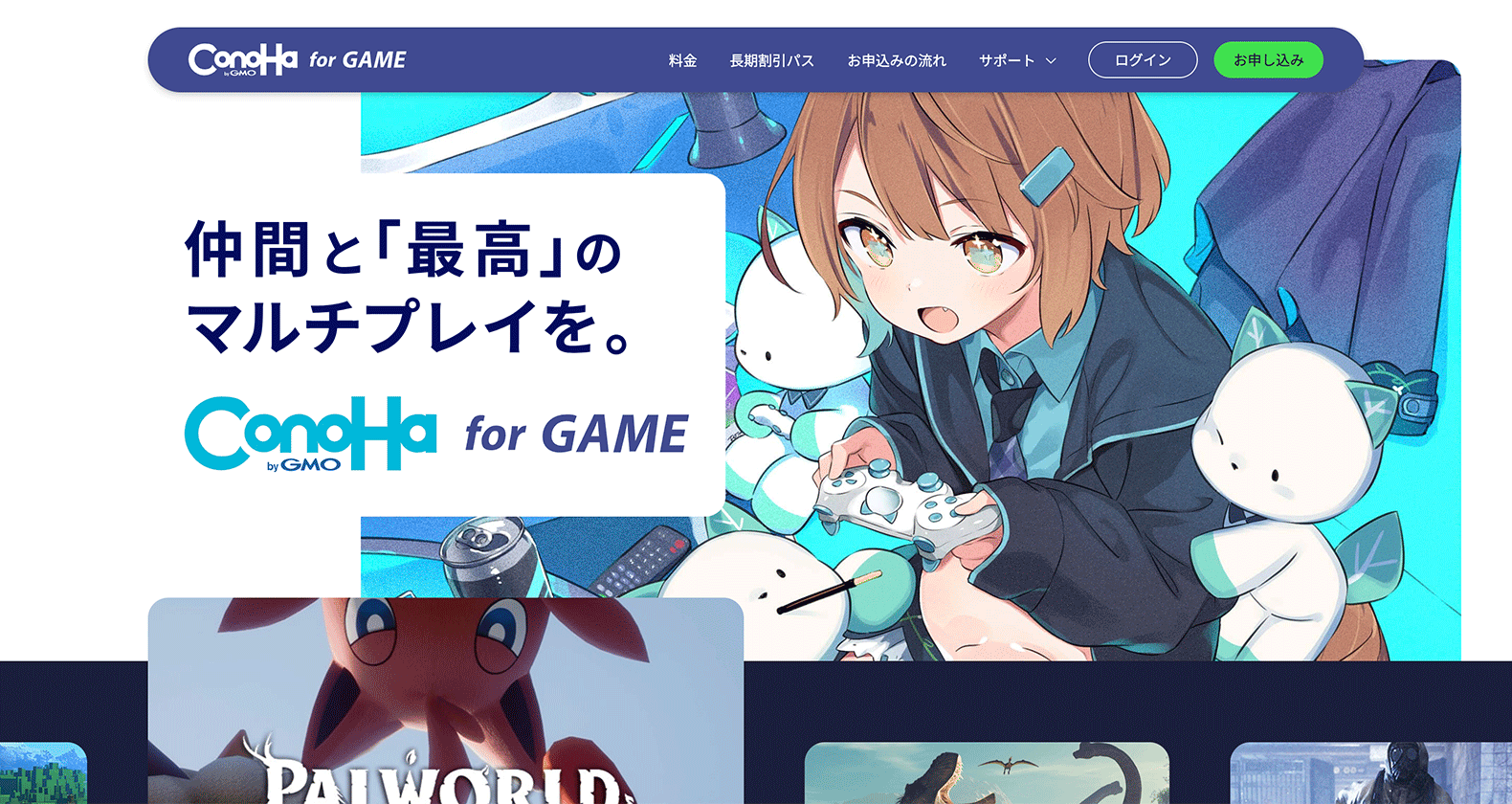 ConoHa for GAME | 0円 | 2,677円~ | 14.6円/時~ | 4.75 | あり | メール/電話 | あり | あり | ConoHa for GAMEの公式サイト |
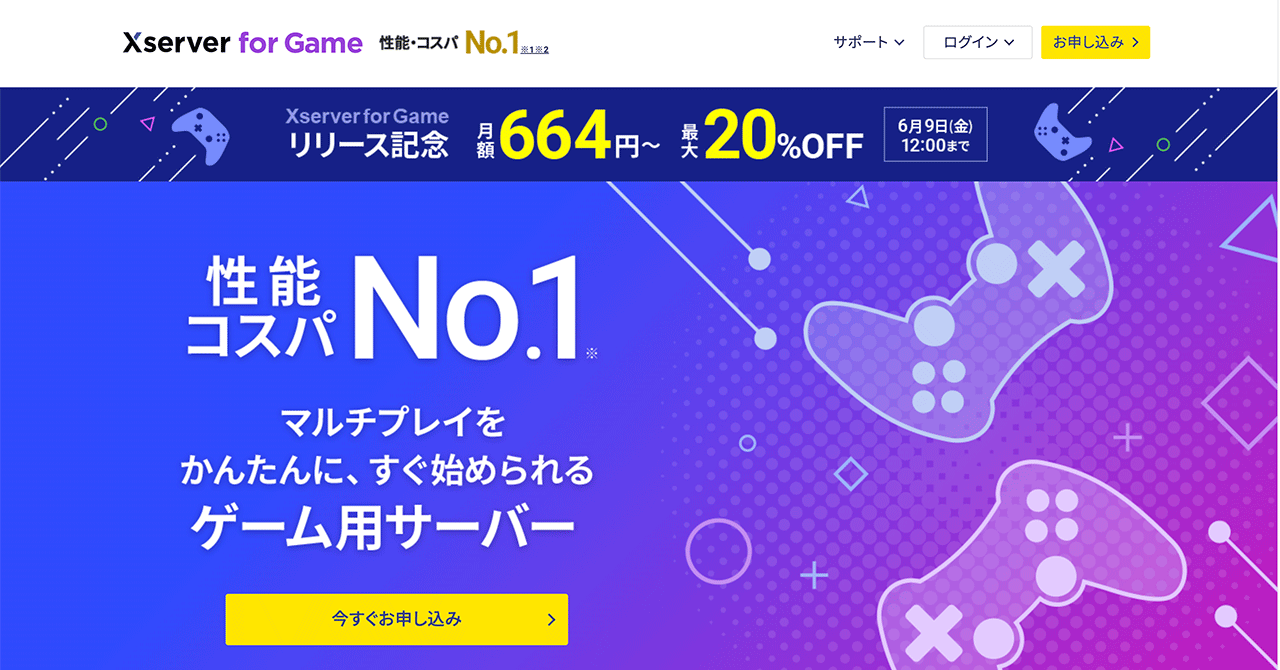 XServer VPS for Game | 0円 | 2,880円~ | – | 4.5 | あり | メール/電話/チャット | あり | あり | Xserver VPS for Gameの公式サイト |
 シンVPS | 0円 | 1,749円~ | – | 4.15 | あり | メール/電話/チャット | あり | あり | シンVPSの公式サイト |
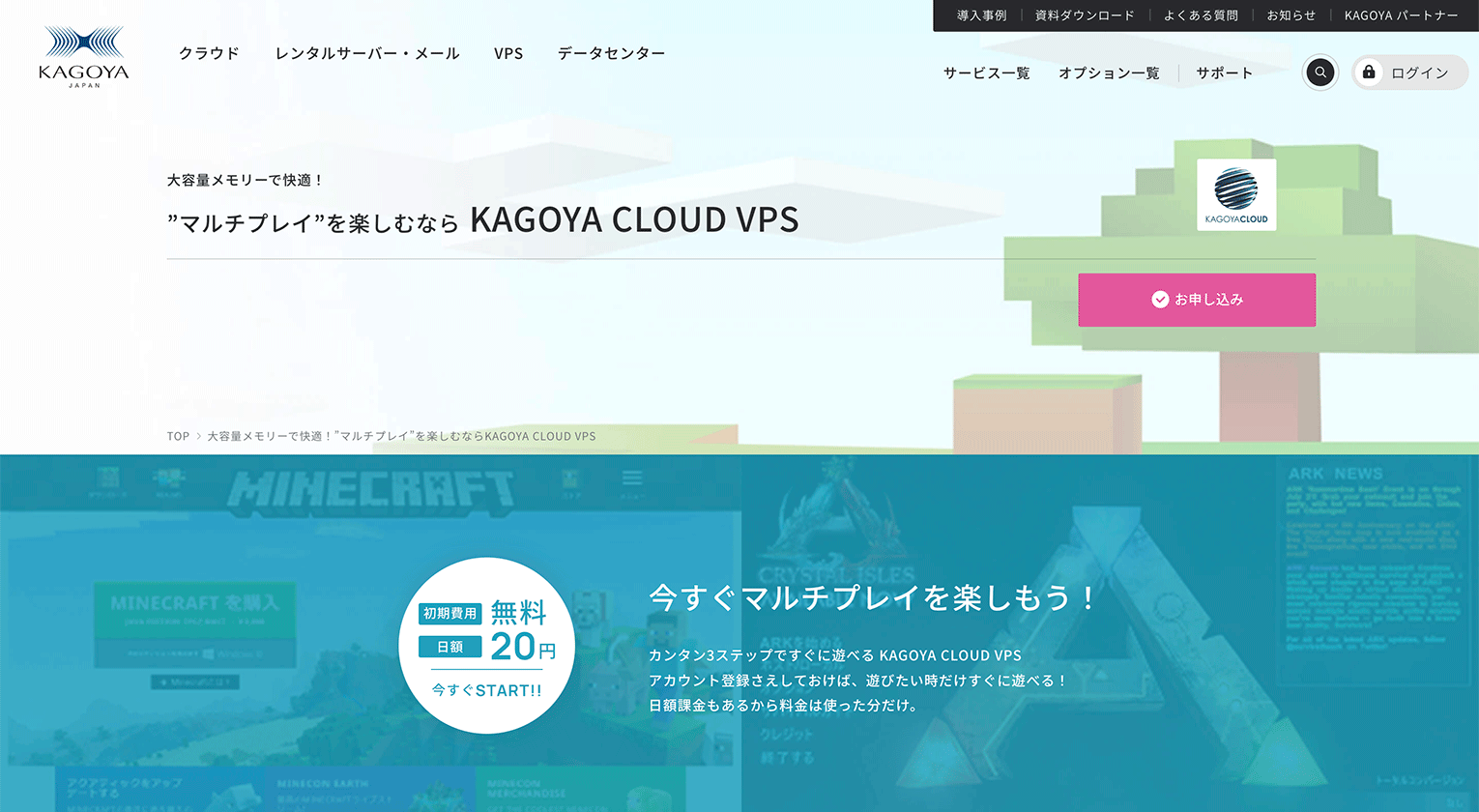 KAGOYA CLOUD VPS | 0円 | 7,150円~ (※月額上限) | – | 4.0 | あり | メール/電話 | あり 容量の制限あり | あり | KAGOYA CLOUD VPSの公式サイト |
PC(ローカル)に専用サーバーを立てる

自宅PCのローカル環境に専用サーバーを立てる方法です。
メリット
- 無料で専用サーバーを立てることができる
- 環境設定を自由に変更できる
- 常時PCを起動させておけばホストがいなくてもいつでもプレイ可
自宅PCにサーバーをホストするので、電気代以外の料金はかかりません。
専用サーバーを立てることができるので、環境設定は自由に変更可能ですし、常時PCを起動させておけば、ゲストもいつでもプレイ可能です。
デメリット
- サーバー構築作業に専門知識が必要
- 常時稼働させていると電気代がかかる
- 自宅ネットワークのポートを開放する必要があり、セキュリティリスクがある
ただ、常時PCを稼働させるとそれなりに電気代はかかりますし、PC自体も消耗します。
また、専用サーバーの構築はコマンドラインを使って行いますので、専門知識が必要となります。
フレンドのアクセスを許可するために、自宅ネットワークのポートを解放する必要があります。セキュリティ対策をしっかりとしておかないと、予期しない外部アクセスを許可してしまいますので、注意が必要です。
レンタルサーバーにSoulmaskのマルチプレイサーバーを立てる手順
レンタルサーバーにSoulmaskの専用サーバーを立ててマルチプレイをする手順を紹介します。
今回はSoulmaskのテンプレートが用意されており、初心者にも簡単にサーバーが立てられる「ConoHa for GAME」を使用します。
テンプレートが用意されているVPSであれば、基本的な流れはどのVPSでも同じになります。
まずはConoHa for GAMEを申し込んでいきます。
【1月16日 17:00まで】月額394円〜!
最大82%OFFキャンペーン
公式サイトの「今すぐお申し込み」をクリックします。

テンプレートを選択する
プレイしたいゲームタイトルのテンプレートを選択します。今回は「Soulmask」を選択し、「メモリ選択に進む」をクリックしてください。
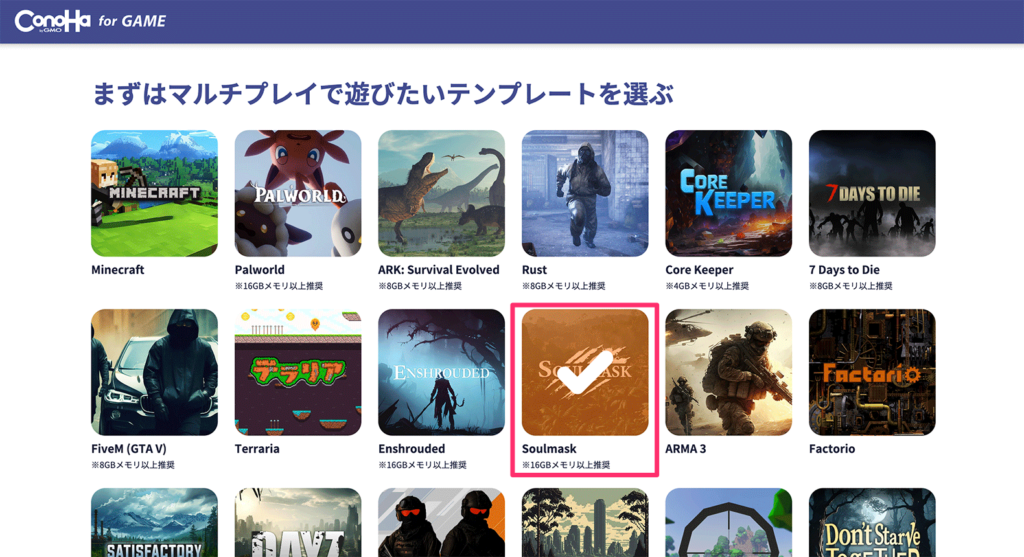
メモリを選択する
続いてサーバーのメモリを選択します。Soulmaskの推奨スペックはメモリ16GBですが、8GBでも一応立てることはできます。
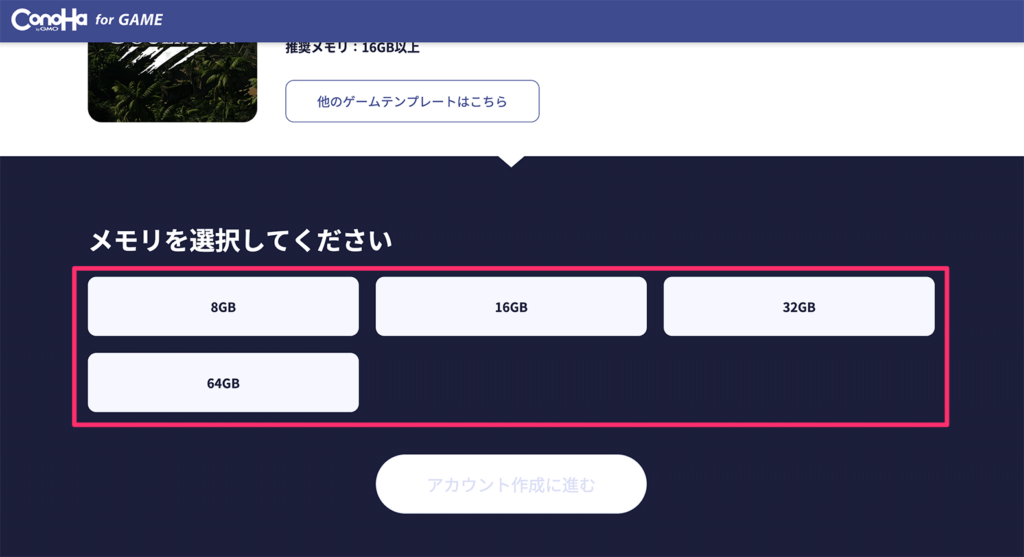
ConoHaアカウントを作成する
ConoHa関連サービスで使用することができるConoHaアカウントを作成します。
「初めてご利用の方」タブからメールアドレスとパスワードを入力して、「今すぐアカウント登録」をクリックしてください。

申し込み内容を入力する
申し込み情報を入力します。
料金タイプとプラン、「rootパスワード」、「ネームタグ」を設定します。
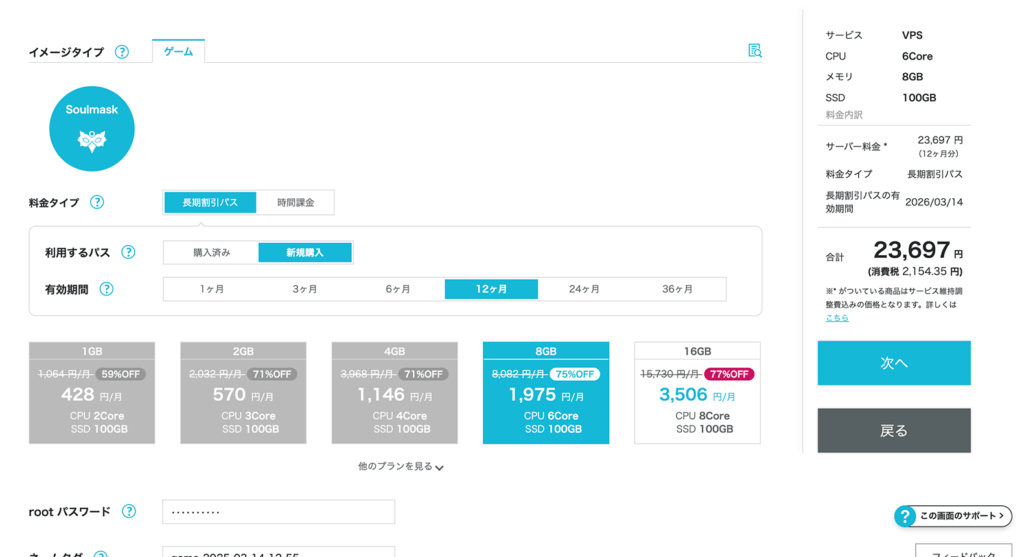
入力が完了したら、「次へ」をクリックします。
続いて、お客様情報を入力します。

電話番号で本人認証を行います。「SMS認証」か「電話認証」を選択してください。

認証コードを入力します。

支払い方法を設定する
最後にお支払い方法を選択します。
「クレジットカード」か「ConoHaチャージ」が選択できます。
クレジットカードを選択しておくと、更新時の支払い忘れが防げるためおすすめです。
クレジットカードをお持ちでない方は「ConoHaチャージ」を選択しましょう。

ConoHaチャージとは、プリペイド式に料金をチャージをしておき、支払い時に残高から支払われる仕組みです。プリペイド式なので、あらかじめ入金しておいた金額以上の出費が発生せず計画的にコスト管理ができます。
また、入金方法は振り込みからコンビニなど様々用意されており、クレジットカードを持っていない方でも安心です。
支払い情報の入力が完了したら、「お申し込み」をクリックしてください。
これでConoHa for GAMEのお申し込みは完了です。
サーバーに接続する際に必要なIPアドレスを確認します。
申し込み完了後に開かれた管理画面の「サーバーリスト」から「IPアドレス」をどこかにメモしておきましょう。

続いて、先ほどVPSに立てたサーバーのサーバー情報を確認します。
ConoHa for GAMEの管理画面「サーバーリスト」の「ネームタグ」をクリックしてください。
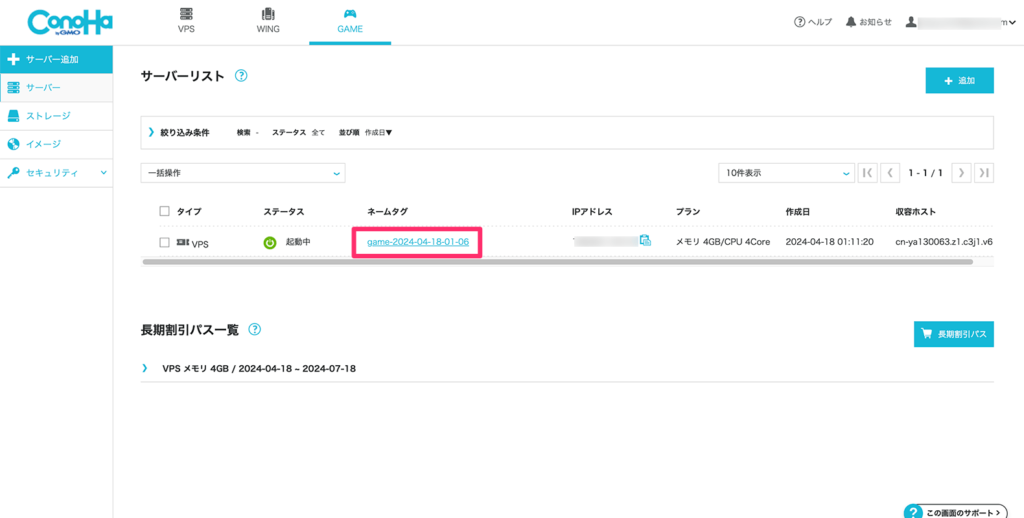
「コンソール」をクリックします。
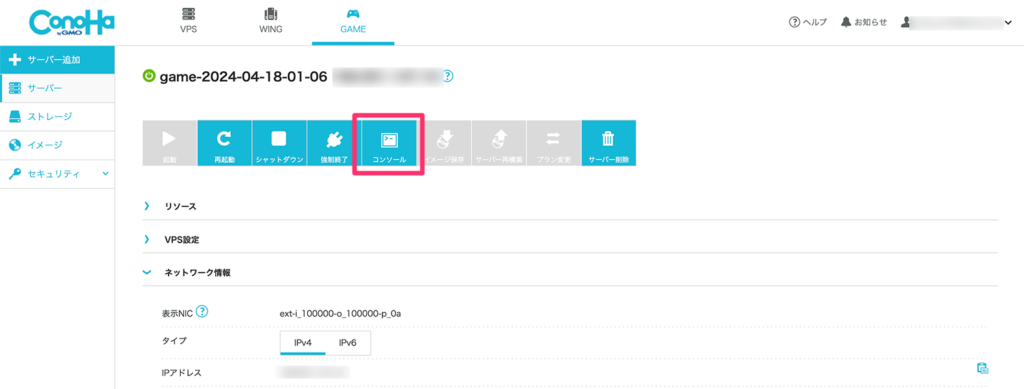
画面上部の「コンソール」→「シリアル」をクリックします。

蝶の画面が表示されたら、シリアルコンソールになっています。
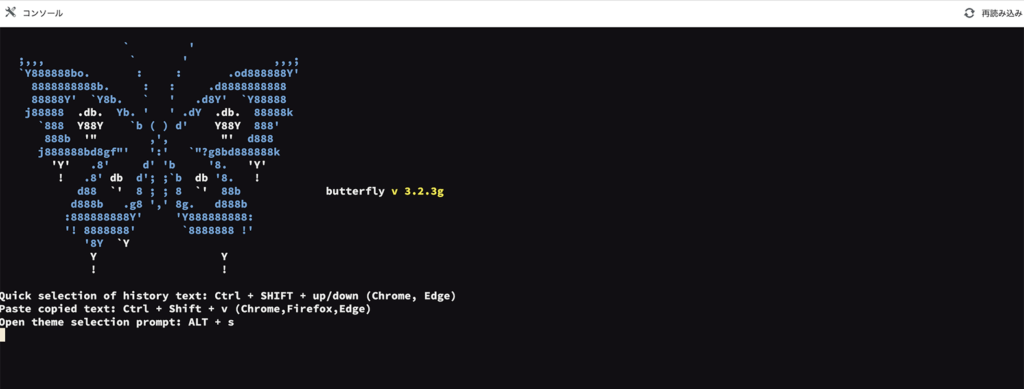
Enterを押すとログインプロンプトが表示されます。
「login:」に「root」、「Password」には先ほど控えておいたrootパスワードを入力してください。
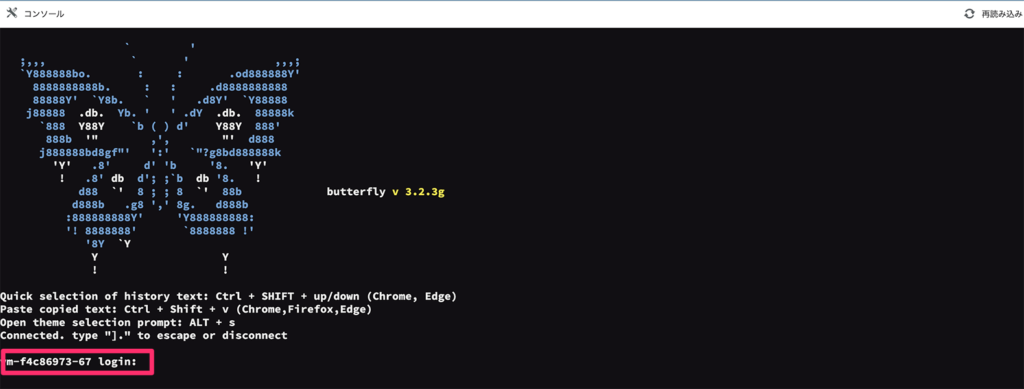
ログインに成功するとSoulmaskサーバーへの接続に必要な各情報が表示されます。
以下の情報はSoulmaskからサーバーに参加する際に必要となりますので、そこかに控えておいてください。
| 項目 | 説明 |
|---|---|
| Server IP Address | SoulmaskサーバーIPアドレス |
| Soulmask Server Port | Soulmaskサーバーポート番号 |
| Soulmask Server Name | Soulmaskサーバー名 |
| Soulmask Server Password | Soulmaskサーバー接続用パスワード |
| Soulmask Invite Code | 招待コード |
| Soulmask GM Password | 管理者パスワード |
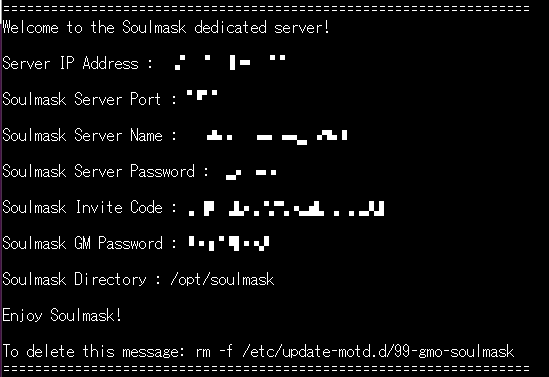
それでは、さっそく立てた専用サーバーにSoulmaskから接続してみましょう。
Soulmaskを起動して、「オンラインプレイ」をクリックします。
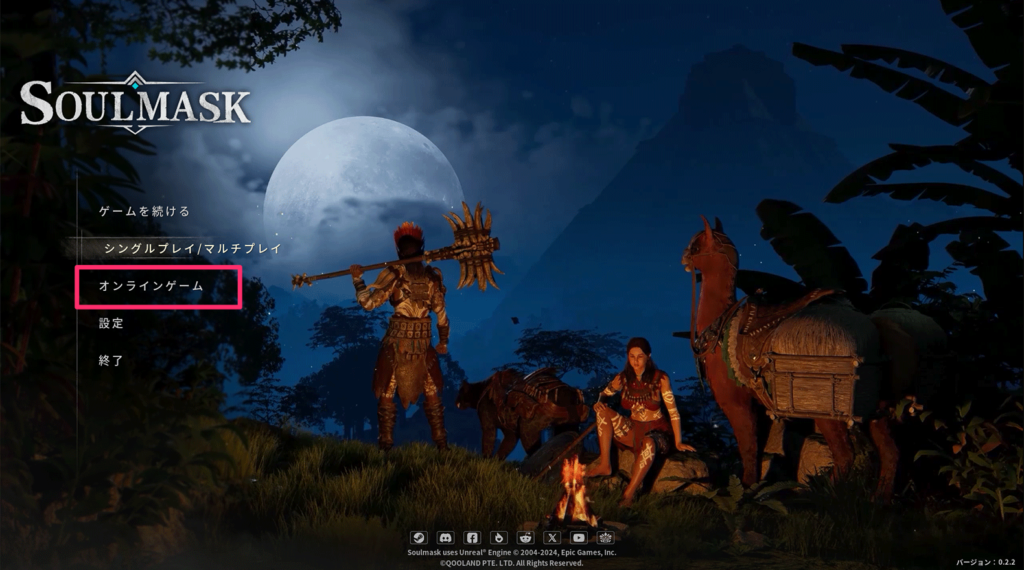
「サーバーに接続する」をクリックしてください。

表示されたダイアログに先ほど確認した「IPアドレス(Server IP Address)」と「ポート(Soulmask Server Port)」、「サーバー接続用パスワード(Soulmask Server Password)」を入力し、「確定」をクリックしてください。
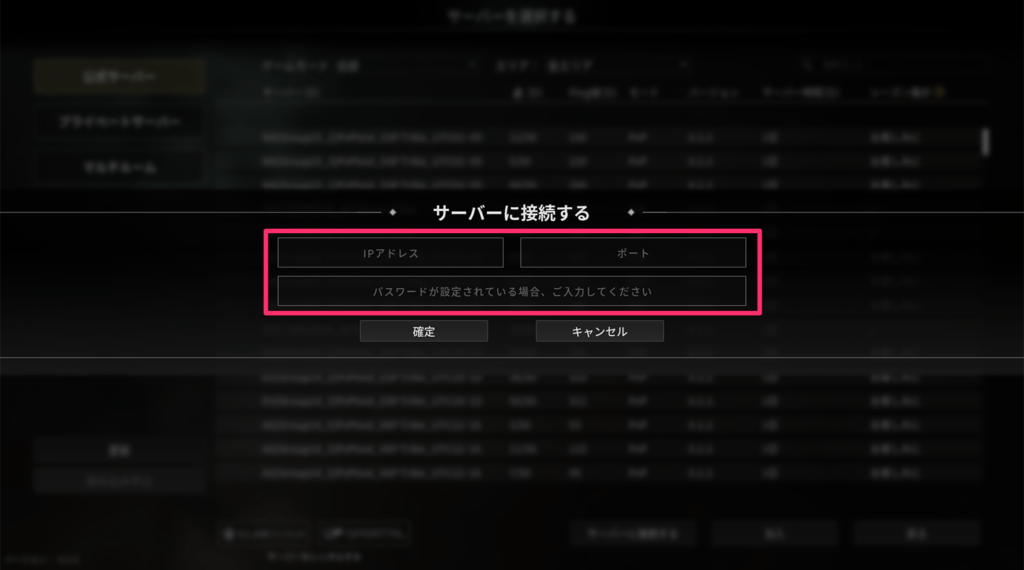
うまく接続ができればゲームが開始されます。

これで無事に立てたマルチプレイサーバーに接続できました。
立てたサーバーが検索に表示されない?
サーバー接続時の検索画面に立てたサーバーが表示されない場合は以下の内容を確認してみてください。
初回接続時はサーバーの起動に時間がかかるため、時間をおいて更新してみる
サーバーを立てた直後の初回接続時は起動に時間がかかっており、検索しても立てたサーバーがヒットしない場合があります。
少し時間をおいて「更新」ボタンを押してみてください。
サーバーが起動状態になっているか確認してみる
ConoHa for GAMEの管理画面でサーバーが起動状態になっているか確認してみてください。
セキュリティグループに「IPv4v6-Soulmask」が設定されているか確認してみる
ConoHa for GAMEのアプリテンプレートを使用してサーバーを立てた場合、自動的にSoulmask用にポートを開放してくれます。
ただ、以前からConoHa for GAMEを使用している方で、サーバー再構築をした方は以前のポート開放設定のままになっている可能性があります。
管理画面の「セキュリティグループ」を確認して、「IPv4v6-Soulmask」が設定されているか確認してみてください。
Soulmaskのよくある質問
- マルチプレイの最大人数は?
-
現在の早期アクセス版ではプライベートサーバーでは最大8人、公式サーバーでは最大50人でプレイ可能となっています。
https://store.steampowered.com/app/2646460/Soulmask/?l=japanese
- Soulmaskのマルチプレイサーバーの推奨スペックは?
-
公式Steamページには推奨スペックとして以下のように書かれています。
最低スペック 推奨スペック OS 64bit -win10 Windows 10 (64-bit version) / Windows 11 プロセッサー Intel Core i5-8400 / AMD Ryzen 3 3300X Intel Core i7-9700 / AMD Ryzen 7 3700X メモリー 16 GB RAM 24 GB RAM グラフィック GTX 970 4GB / AMD RX 580 4GB RTX 3060 / AMD 6700XT ストレージ 25 GB の空き容量 25 GB の空き容量 Soulmaskのシステム要件 メモリが最低でも16GB必要とのことで、しっかりとしたスペックが求められます。
https://store.steampowered.com/app/2646460/Soulmask/?l=japanese
Soulmaskのマルチプレイにおすすめのレンタルサーバー(VPS)3選
レンタルサーバーを使ってSoulmaskのマルチサーバーを立てる際のおすすめのレンタルサーバーを紹介します。
どれもSoulmaskのテンプレートが用意されていますので、初心者でも簡単にSoulmaskサーバーを立てることができます。
ConoHa for GAME
| コストパフォーマンス | |
|---|---|
| 安定性 | |
| 処理能力・スペック | |
| 信頼性 |
ConoHa for GAMEの料金・仕様
| 初期費用 | 無料 |
|---|---|
| 月額費用 | 394円~ |
| ディスク容量 | 100GB~ |
| 無料お試し期間 | なし |
XServer VPS for Game
| コストパフォーマンス | |
|---|---|
| 安定性 | |
| 処理能力・スペック | |
| 信頼性 |
Xserver for Gameの料金・仕様
| 初期費用 | 無料 |
|---|---|
| 月額費用 | 415円~(7/22まで実質半額!) |
| ディスク容量 | 50GB~ |
| 無料お試し期間 | なし |
シンVPS
| コストパフォーマンス | |
|---|---|
| 安定性 | |
| 処理能力・スペック | |
| 信頼性 |
シン・VPSの料金・仕様
| 初期費用 | 無料 |
|---|---|
| 月額費用 | 290円~ (7/29まで実質53%オフ!) |
| ディスク容量 | 50GB~ |
| 無料お試し期間 | なし |
まとめ
今回はSoulmaskのマルチプレイのやり方を紹介しました。
美しいグラフィックで他にない世界観の中で進めていくストーリーは思わず時間を忘れてしまうほどの面白さです。
まだ早期アクセス版ということで今後も楽しみなアップデートが続きそうです。
みなさんもぜひSoulmaskのマルチプレイでフレンドと一緒に楽しんでみてください。